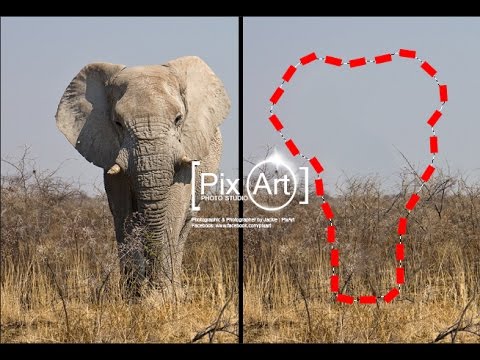
เนื้อหา
การทำให้เป็นพิกเซลเป็นคำที่ใช้อธิบายภาพที่เบลอและแยกความแตกต่างได้ยาก สิ่งนี้เกิดขึ้นเมื่อความละเอียดของภาพต่ำเกินไปและแต่ละพิกเซลมีขนาดใหญ่พอที่สายตาของมนุษย์จะมองเห็น เป็นไปไม่ได้ที่จะเอาพิกเซลออกจากรูปภาพที่มีความละเอียดต่ำ แต่คุณสามารถลดปัญหาได้ Adobe Photoshop มีเครื่องมือที่ใช้งานง่ายที่ช่วยให้คุณปรับความละเอียดของพิกเซลที่คุณเห็นในภาพความละเอียดต่ำเหล่านี้ได้อย่างราบรื่น
คำสั่ง

-
เปิดภาพใน Adobe Photoshop หากรูปภาพที่คุณต้องการกำจัดอยู่ในเลเยอร์ Photoshop คลิกที่หน้าต่าง "เลเยอร์" เพื่อตรวจสอบให้แน่ใจว่าได้เลือกเลเยอร์แล้ว
-
คลิก "มุมมอง" และ "พิกเซลปัจจุบัน" เพื่อให้คุณมีมุมมองที่ชัดเจนเกี่ยวกับขอบเขตของการทำให้เป็นพิกเซล
-
เลือก "ตัวกรอง" และ "เสียงรบกวน" จากเมนูหลัก เลือก "Despeckle" ตัวเลือกนี้จะช่วยทำให้พิกเซลในภาพนุ่มขึ้น
-
กด "CTRL" และ "F" สองหรือสามครั้งเพื่อทำซ้ำกระบวนการ หากคุณทำซ้ำมากกว่าสี่ครั้งอาจทำให้ภาพเบลอยากเกินไปทำให้จดจำได้ยาก
-
ดำเนินการ "Smart Blur" บนภาพเป็นทางเลือกเพื่อกำจัดการทำให้เป็นพิกเซล ไปที่เมนู "ตัวกรอง" และเลือก "Smart Blur" ตั้งค่าตัวเลือก "รัศมี" เป็น 1.5 พิกเซลและตัวเลือก "เกณฑ์" เป็นประมาณ 15 พิกเซลจากนั้นคลิก "ตกลง" คุณสามารถย้อนกลับและปรับการตั้งค่าเหล่านี้ได้ตลอดเวลาโดยกดปุ่ม "CTRL" + "Z"
เคล็ดลับ
- เพื่อหลีกเลี่ยงปัญหาการพิกเซลในภาพที่คุณสร้างใน Photoshop ให้ตั้งค่าความละเอียดสำหรับเอกสารใหม่ที่มีอย่างน้อย 300 พิกเซลต่อนิ้วเสมอ